Lorsque vos scénarios sont actifs et commencent à recueillir des données, la vue “live feed” se met à jour et vous pouvez consulter les widget de visualisation des données. Voici le détail des widgets de visualisation des données qui seront affichés sur le “live feed” des scénarios selon leur type de point de contact :
-
Scénarios Player
Lorsque vous consultez un scénario “player” activé ou archivé, vous avez accès à son “live feed” où vous pourrez suivre son efficacité en direct :
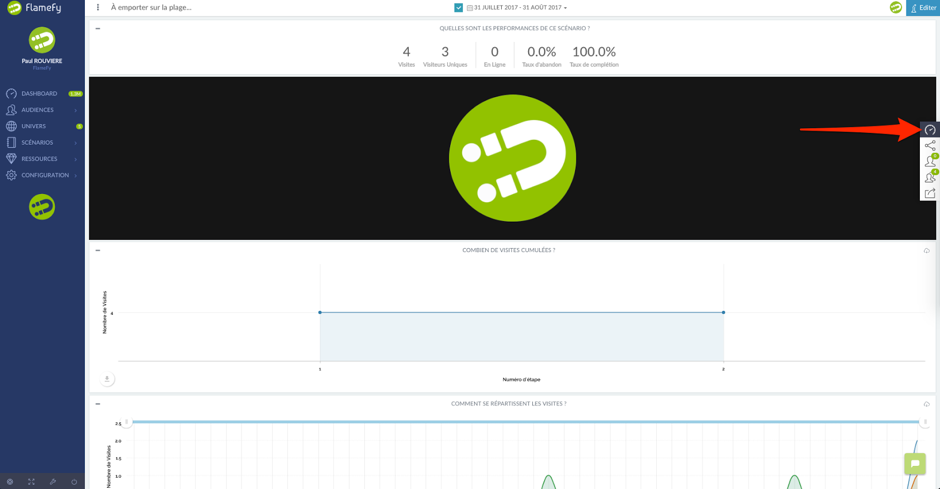
Pour ne consulter que les résultats qui vous intéressent vraiment, FlameFy comporte un sélecteur de date pour n’afficher les données que des périodes que vous souhaitez. Par défaut, seules les données des 30 derniers jours vous sont détaillées. Il vous suffit de décocher le sélecteur de dates pour consulter l’ensemble des données recueillies par ce scénario. ou bien vous pouvez choisir de ne vous intéresser qu’aux chiffres d’une période personnalisée : déterminez celle-ci en cliquant sur les dates en haut de la vue scénario.
Quelles sont les performances de ce scénario ?
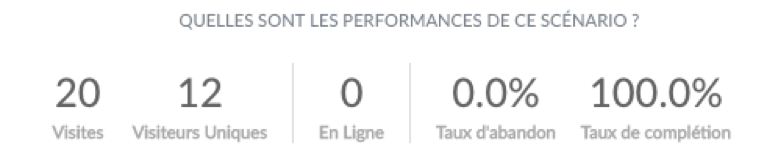
Ce widget résume les indicateurs clés du succès de ce scénario. Il donne une vue sur les visiteurs connectés, mais aussi sur leur comportements.
- Les visites indiquent le nombre de “passages” sur votre scénario pour la période que vous aurez déterminé dans le sélecteur de date.
- “Visiteurs uniques” indique le nombre de personnes différentes qui sont entrées dans votre scénario.
- “En ligne” permet de savoir combien de visiteurs sont en ce moment même en train d’exécuter votre scénario.
- Le “taux d’abandon” renseigne sur l’ampleur des visiteurs qui quittent votre scénario avant la fin (dernière étape du caneva).
- À l’inverse, le “taux de complétion” illustre le pourcentage de visiteurs qui ont exécuté l’intégralité des étapes de votre scénario.
À quoi ressemble l’expérience utilisateur ?

Une fois le scénario activé, vous pouvez vérifier l’apparence du player directement dans FlameFy, et sans avoir à arrêter le scénario, en faisant défiler la partie “aperçu du Player” dans le “live feed” du votre scénario.
Combien de visites cumulées ?

Vous pouvez suivre l’efficacité de vos scénarios étapes par étapes pour voir comment interagit votre audience avec ces derniers. La courbe vous permet de mesurer à quel niveau vos visiteurs abandonnent le scénario par exemple.
Comment se répartissent les visites ?
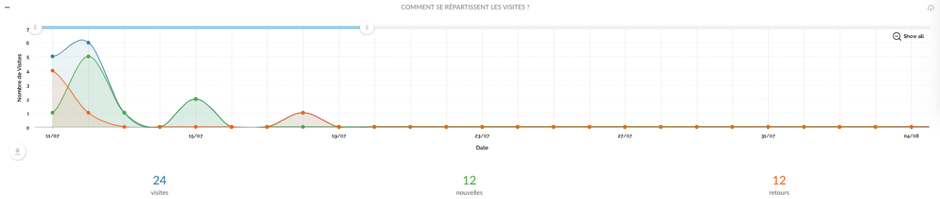
Le graphique ci-dessus renseigne sur les pics de visites sur votre scénario jour par jour, et en différenciant les visites de nouvelles audiences et le retour de personnes étant déjà passé sur votre scénario. Survolez la courbe pour faire apparaître les données spécifiques de la date qui vous intéresse.
Comment se caractérise mon audience ?
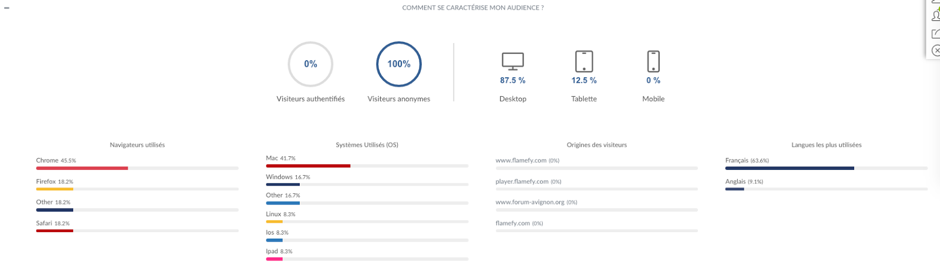
Les widgets de visualisation présents dans cette partie vous informent sur les caractéristiques de l’audience du scénario :
- Pourcentage des visiteurs authentifiés/anonymes = Tous les visiteurs qui passent par vos scénarios sont soit anonymes soit authentifiés par une adresse email/un nom de compte Twitter/un identifiant Facebook, etc. Cela dépendra des étapes de votre scénario et des règles de la CNIL.
- Une répartition des visites par devices vous permet de connaître les supports favoris de votre audience.
- Pour aller plus loin, vous avez une répartition selon les navigateurs, les systèmes utilisés, les origines des visites, et la langue des visiteurs.
Combien de temps en moyenne reste mon audience ?
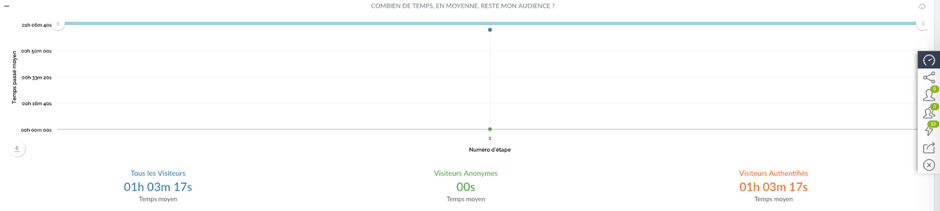
Cette vue calcule et affiche sur un graphique le temps passé en moyenne par l’ensemble de l’audience, pour chaque étape de votre scénario.
Qui sont les tops visiteurs ?

Cette vue liste le top 5 des meilleurs visiteurs, c’est à dire les visiteurs qui ont le plus interagit avec votre scénario.
Quelle est la démographie de mon audience ?
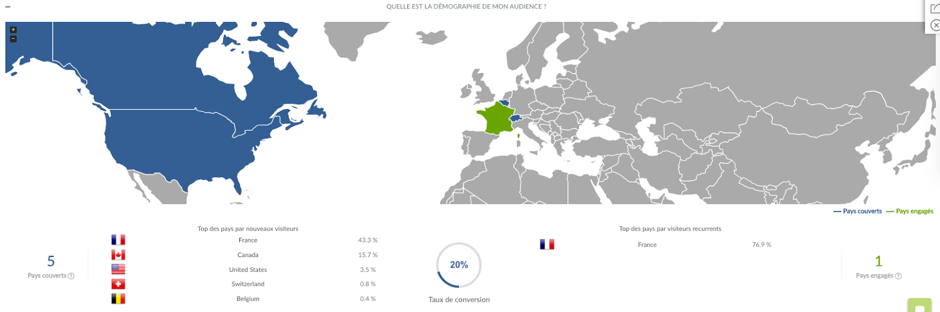
Cette carte affiche la répartition démographique de votre audience. Sont affichés en bleu les pays où au moins un visiteur a vu votre scénario, en vert les pays où au moins un visiteur a consulté votre scénario plusieur fois. Vous retrouvez en dessous le classement des pays par nombre de visiteurs, et par nombre de visiteurs engagés.
Le taux de conversion correspond au rapport entre les nouveaux visiteurs et les visiteurs qui reviennent consulter votre scénario (visiteurs engagés).
Si votre scénario comporte une vidéo, vous pourrez obtenir les données de lecture en cliquant sur  dans la barre latérale.
dans la barre latérale.
Quelle est la qualité de ma vidéo pour mon audience ?

Le graphique présente le nombre de lectures et de pauses tout au long de la durée de votre vidéo.
- Le taux de lecture calcule le ratio entre le nombre de vues (affichages de la vidéo) et le nombre de visiteurs qui ont appuyé sur le bouton “play”.
- Le taux d’engagement calcule le rapport entre le nombre de visiteurs qui ont commencé la lecture de la vidéo et ceux qui l’ont entièrement vue.
- Le taux d’attractivité calcule le nombre d’action “play” divisé par le nombre d’actions “pause”. PLus il est proche de 100%, plus votre vidéo génère un intérêt constant tout au long de sa durée.
Quelles actions ont été réalisées par mes visiteurs ?
Pour avoir le détail de toutes les actions de vos visiteurs, consultez la liste des actions dans le graphique suivant :
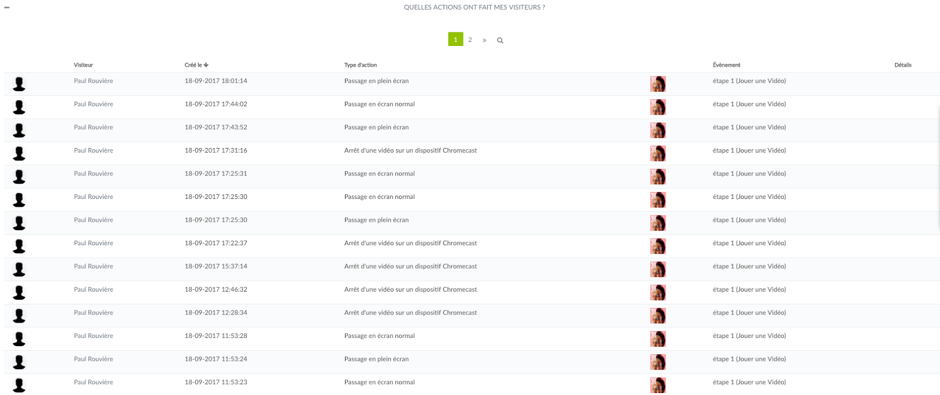
Quel que soit le point de contact de vos scénarios, vous pouvez visualiser leur caneva sans avoir à les désactiver en cliquant sur ![]() dans la barre latérale. Vous pouvez également consulter le détail de toutes les sessions détectées sur votre scénario en cliquant sur
dans la barre latérale. Vous pouvez également consulter le détail de toutes les sessions détectées sur votre scénario en cliquant sur ![]() ou bien des visiteurs en train de consulter en direct votre scénario en cliquant sur
ou bien des visiteurs en train de consulter en direct votre scénario en cliquant sur  .
.
-
Scénarios Twitter
Comme pour tous les types de scénarios, une fois qu’il sont activés les scénarios avec Twitter pour point de contact affichent des visualisations spécifiques qui vous permettent de monitorer les performances de votre scénario.
Sur la page “live feed” vous retrouverez le nom du scénario et le sélecteur de dates.
Quelles sont les performances de ce scénario ?
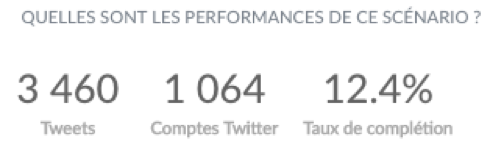
À type de scénario différent, indicateurs de performance différents. Comme pour les scénarios player, vous retrouvez le taux de complétion, qui indique si les utilisateurs qui entrent dans votre scénario vont globalement jusqu’à sa dernière étape. Un pourcentage bas ne signifie pas un mauvais résultat mais un ciblage très fin de votre audience grâce aux conditions de votre scénario.
- Le nombre de tweets indique tous les messages d’utilisateurs de Twitter qui comportent les termes de votre “écoute” captés par votre scénario.
- Le nombre de comptes Twitter indique les comptes qui ont twitté les messages captés. (ex : ici, 1064 comptes ont générés 3460 tweets captés par FlameFy).
Combien de tweets cumulés ?

Ce graphique donne le nombre de tweets qui remplissent les conditions des différentes étapes pour visualiser si la segmentation/le ciblage sont poussés.
Comment se répartissent les tweets ?
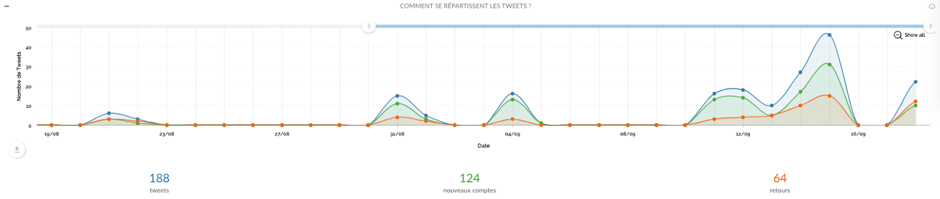
Grâce à ce graphique, vous pouvez visualiser l’évolution du nombre de tweets publiés sur Twitter sur le terme que votre scénario “écoute”. Parallèlement vous pouvez voir si les utilisateurs de twitter tweetent une seule fois ou à plusieurs reprise sur le sujet.
Comment se segmente mon audience ?

Si votre scénario distribue des tags de segmentation, ou si d’autres scénarios de votre compte le font, les audiences que vous captez sont susceptibles de porter des tags. FlameFy propose un classement des tags les plus attribués aux audiences qui sont passé par votre scénario.
Un classement par langue permet de connaître (la langue des tweets / la localisation des twittos ?).
L’origine des tweets vous permet de visualiser les contenus web les plus partagés par votre audience. Les tweets qui sont captés par votre scénario comportent parfois des liens web. FlameFy détecte ces liens et vous affiche un classement des URL les plus partagées.
Si votre forfait vous le permet, vous avez la possibilité d’activer l’analyse de sentiment des tweets, qui détectera s’ils ont un ton négatif, positif ou neutre. Dans ce cas FlameFy affichera un graphique pour vous permettre de visualiser le sentiment global sur le sujet que votre scénario “écoute”.
Quelles sont les habitudes de mon audience ?
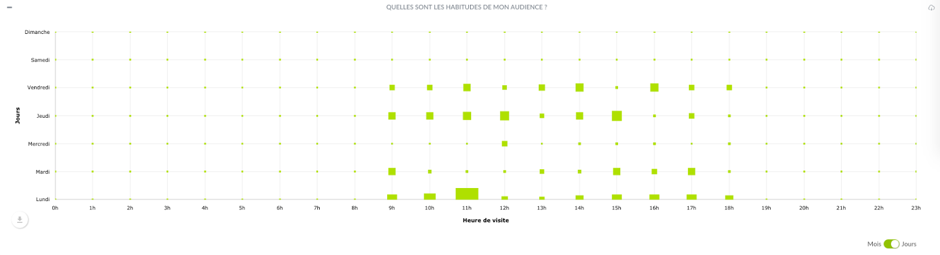
Cette vue affiche pour tous les jours de la semaine, les heures où votre audience est la plus active sur le scénario. Vous pouvez également visualiser mois par mois, les jours de la semaine où votre audience est la plus active sur le scénario.
Quelle est l’efficacité de ma stratégie Twitter ?
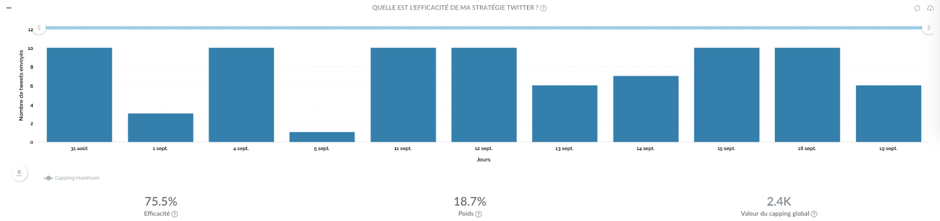
Cette vue permet de contrôler l’envoi de tweets automatiques générés par votre scénario, jour par jour depuis son activation. Cliquez sur “capping maximum” pour faire apparaître la courbe de capping du scénario (= le nombre maximum de tweet que le scénario peut envoyer par jour). Vous pouvez modifier la valeur du capping en éditant le scénario et en suivant quelques étapes.
Le pourcentage d’efficacité représente le rapport entre le nombre de tweets envoyés et le nombre de tweets maximum permis par le capping du scénario.
Le poids représente la part que prend le nombre de tweets envoyés par ce scénario par rapport à tous les tweets automatiques envoyés par votre compte FlameFy.
Le capping global décrit le nombre quotidien de tweets automatiques que vos scénarios peuvent envoyer via votre compte Twitter. Vous pouvez modifier directement cette valeur en vous rendant dans l’onglet “configuration > organisation”.
Top Twitters
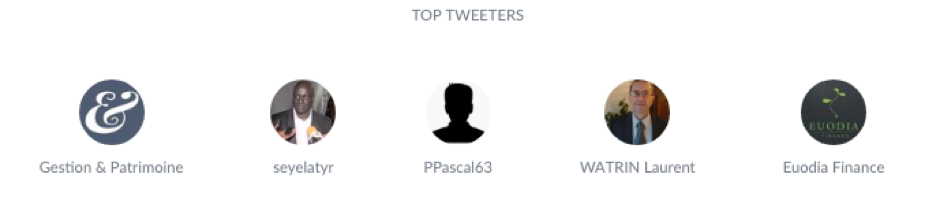
Cette vue détaille les 5 utilisateurs de Twitter qui ont le plus interagit avec votre scénario. En survolant leur photo de profil, vous saurez combien de tweets ils ont publié sur le sujet qu’écoute votre scénario.
Content Gap
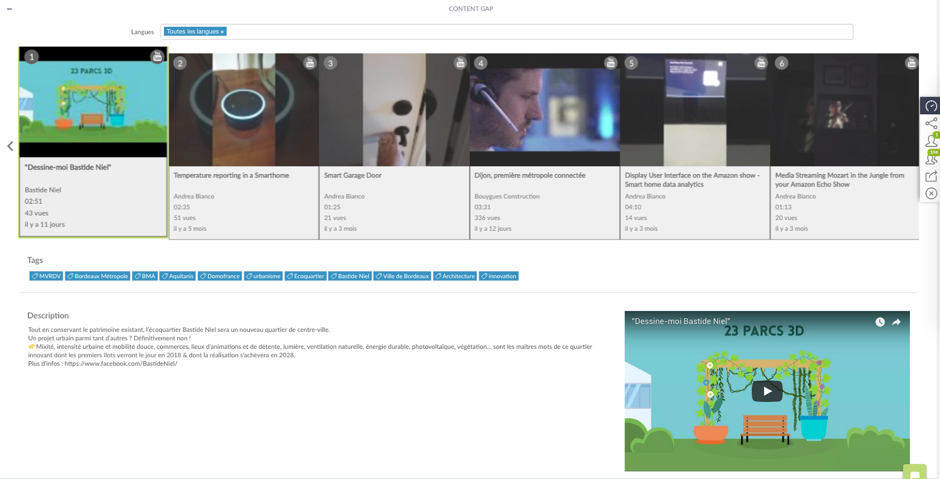
Le widget content gap vous présente un top 10 des contenus vidéos les plus partagés par les audiences qui sont entrées dans votre scénario.
La plupart de vos widgets de visualisation de données sont exportables ! Cliquez sur  pour télécharger une capture des graphiques, ou bien sur les icônes
pour télécharger une capture des graphiques, ou bien sur les icônes ![]() pour télécharger le détail de l’ensemble des données sous forme de tableau. Vous recevrez un email dès que les données seront prêtes !
pour télécharger le détail de l’ensemble des données sous forme de tableau. Vous recevrez un email dès que les données seront prêtes !